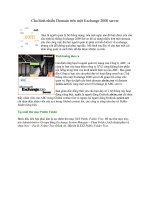Tài liệu Cấu hình Exchange Client Access với ISA 2006 (Phần 2) docx
Bạn đang xem bản rút gọn của tài liệu. Xem và tải ngay bản đầy đủ của tài liệu tại đây (365.63 KB, 9 trang )
Cấu hình Exchange Client Access với ISA 2006 (Phần 2)
Qua bài này, chúng ta sẽ xem xét đến việc cấu hình được Exchange
CAS/Front-End và ISA Server có cơ chế thẩm định được yêu cầu làm
việc.
Cấu hình Exchange
2003 Front-End
Chúng ta phải thực hiện một số thay đổi trong cấu hình của Exchange 2003 để việc công bố ISA
Server Web client làm việc đúng cách:
•
Xác nhận thẩm định dựa trên biểu mẫu không được chọn trên máy chủ Exchange front-
end.
•
Kích hoạt RPC qua HTTP trên máy chủ Exchange front-end
•
Yêu cầu các kênh truyền thông an toàn (SSL) với Web site
1. Để xác nhận rằng thẩm định dựa trên các biểu mẫu không được chọn trên máy chủ
Exchange front-end, bạn khởi chạy Exchange System Manager, mở rộng phần Servers,
sau đó mở rộng phần front-end server của bạn. Tiếp tục mở rộng phần Protocols, HTTP,
kích chuột phải vào Exchange Virtual Server, sau đó chọn Properties. Kích tab
Settings, sau đó xóa hộp kiểm Enable Forms Based Authentication. Kích OK.
Hình 1
2. Để tạo cho máy chủ Exchange Front-End một máy chủ RPC proxy, bạn mở rộng phần
Servers, kích chuột phải vào máy chủ front-end, sau đó kích Properties. Chọn cửa sổ
RPC-HTTP, chọn RPC-HTTP front-end server, và kích OK để đóng hộp thoại các
thuộc tính của máy chủ đã chọn. Kích OK.
3. Sau khi một chứng chỉ được cài đặt cho Web site, bạn cần yêu cầu Web site chỉ chấp
nhận cho các truyền thông kênh an toàn. Trong IIS Manager, mở rộng máy tính cục bộ,
và sau đó mở rộng thư mục Web Sites. Kích chuột phải vào thư mục ảo /Exchange và
kích Properties. Trên tab Directory Security kích Edit. Chọn Require secure channel
(SSL) trên cửa sổ Secure Communication sau đó kích OK. Kích OK một lần nữa để
đóng hộp thoại các thuộc tính Web site. Lặp lại bước này cho /Public, /Exchweb và /rpc.
Hình 2
Cấu hình Exchange 2007 Client Access
Với Exchange 2007, các thay đổi cần thiết là:
•
Xác nhận thẩm định dựa trên các biểu mẫu không được chọn trên máy chủ Exchange
Client Access
•
Kích hoạt Outlook Anywhere trên máy chủ Exchange Client Access
•
Yêu cầu các truyền thông kênh an toàn (SSL) cho Web site
1. Để xác nhận rằng thẩm định dựa trên các biểu mẫu không được chọn trên một Exchange
CAS, trong Exchange Management Console, bạn mở rộng phần Server Configuration,
sau đó kích Client Access. Chọn máy chủ Client Access của bạn sau đó chọn owa
(Default Web Site) trên cửa sổ Outlook Web Access. Trong cửa sổ này, bạn kích
Properties bên dưới owa (Default Web Site).
Hình 3
2. Chọn cửa sổ Authentication và xác nhận rằng dòng dưới đây đã được chọ
n: Use one or
more of the following standard authentication methods và Basic authentication
(password is sent in clear text). Kích OK.
Hình 4
3. Xem lại hộp thoại Microsoft Exchange Warning và kích OK. Với các thay đổi mà chúng
ta vừa thực hiện, bạn phải khởi động lại Internet Information Services (IIS). Để khởi
động lại IIS, bạn chạy lệnh dưới đây: "iisreset /noforce".
Hình 5
4. Lặp lại các bước từ 1-3 cho các trang dưới đây: Exchange (Default Web Site), Exchweb
(Default Web Site), và Public (Default Web Site).
5. Để kích hoạt Outlook Anywhere trên máy chủ Client Access của bạn, trong Exchange
Management Console, mở rộng phần Server Configuration, sau đó kích
Client Access.
Chọn máy chủ Client Access của bạn. Trong cửa sổ này, kích Enable Outlook
Anywhere ở bên dưới tên máy chủ mà bạn vừa chọn. Nhập tên cấu hình mà máy khách
sẽ sử dụng để kết nối với máy chủ Client Access trong trường External Host name. Tên
này phải phù hợp với tên chung hoặc FQDN được sử dụng trong chứng chỉ máy chủ được
cài đặt trên máy chủ ISA. Xác nhận rằng phương pháp thẩm định mở rộng được thiết lập
là NTLM authentication và kích Enable.
Hình 6
6. Để yêu cầu Web site chỉ chấp nhận cho các truyền thông kênh an toàn, bạn hãy theo bước
3 từ phần trước (Cấu hình Exchange 2003 Front-End) cho tất cả các thư mục ảo được
đề cập /owa.
Cơ bản về thẩm định ISA
Trước khi vào cấu hình phần các nguyên tắc, chúng ta hãy xem cách ISA Server tiền thẩm định
các yêu cầu máy khách như thế nào.
Hình 7